Software Codex Platform met Apparaatbeheer

CODEX INSTALLATIEGIDS
Vrijwaring
CODEX-producten worden voortdurend ontwikkeld om in de voorhoede van de industrie te blijven, en als zodanig kan de informatie in deze gids zonder voorafgaande kennisgeving worden gewijzigd. Hoewel CODEX ernaar streeft om ervoor te zorgen dat alle verstrekte documentatie correct is op het moment van schrijven, is dit document niet gegarandeerd foutloos. CODEX aanvaardt geen verantwoordelijkheid voor problemen of verliezen als gevolg van een verkeerde interpretatie van de informatie in dit document, fouten in dit document of een onjuiste configuratie of installatie van de hierin beschreven apparatuur. Meld eventuele fouten in dit document aan: support@codex.online
Invoering
CODEX Platform met Device Manager biedt een vereenvoudigde workflow voor CODEX Capture Drives en Docks, Compact Drives en Readers. CODEX Platform biedt een gemeenschappelijke set achtergrondservices die alle CODEX-softwareproducten aandrijven, inclusief Apparaatbeheer. Apparaatbeheer is een menubalk-app die essentiële bedieningselementen voor uw Dock biedt en kan worden geïntegreerd met het bureaublad en de Finder om de inhoud van uw Capture Drive of Compact Drive direct te presenteren, ook voor HDE-workflows. CODEX Platform met Apparaatbeheer is beschikbaar vanaf: https://help.codex.online/content/downloads/software Ga voor meer informatie over Apparaatbeheer naar: https://help.codex.online/content/device-manager
Systeemvereisten
- Mac-computer (Mac Pro, iMac Pro, MacBook Pro of Mac Mini) met macOS 10.15.7, macOS 11 of macOS 12.
- 125 MB schijfruimte voor Codex Platform met Apparaatbeheer, inclusief alle vereiste en optionele stuurprogramma's.
- CODEX-mediastation, zoals Capture Drive Dock of Compact Drive Reader.
- Als u Capture Drive Dock (SAS) gebruikt, is een ATTO H680- of H6F0-kaart vereist, samen met het ATTO SAS-stuurprogramma voor macOS.
Vereisten
Voordat u begint met de installatie van CODEX Platform en Apparaatbeheer, moet u ervoor zorgen dat er geen updates in behandeling zijn voor macOS die worden geïnstalleerd wanneer het systeem de volgende keer opnieuw wordt opgestart.
Installatie
De onderstaande stappen moeten worden voltooid om ervoor te zorgen dat de software CODEX Platform en Device Manager correct werkt.
- Open de gedownloade file kluis-6.1.0-05837-codexplatform.pkg. Volg de aanwijzingen van het installatieprogramma om door te gaan met de installatie van de software.
- Alle items die nog niet zijn geïnstalleerd, worden standaard geselecteerd, met uitzondering van het ATTO SAS-stuurprogramma. Als u een klassiek Transfer Drive Dock (model CDX-62102-2 of CDX-62102-3) gebruikt, is het ATTO SAS-stuurprogramma vereist. Vroege modellen hebben de H608-driver nodig en latere modellen hebben de H1208GT-driver nodig. Als u niet zeker weet welk stuurprogramma nodig is voor uw klassieke Transfer Drive Dock, installeer dan beide stuurprogramma's:
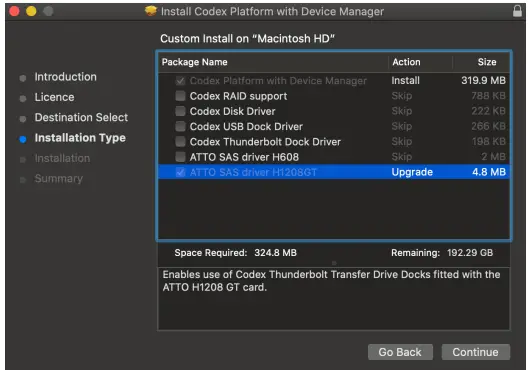
Het installatieprogramma bevat nu de commercieel gelicentieerde X2XFUSE in plaats van de vorige FUSE voor macOS. X2XFUSE is een kernafhankelijkheid van de CODEX-software en wordt daarom automatisch geïnstalleerd en verschijnt niet in het dialoogvenster Installateur of in Systeemvoorkeuren. X2XFUSE wordt uitsluitend gebruikt door de CODEX-software - als u andere toepassingen heeft die afhankelijk zijn van FUSE voor macOS, moet deze afzonderlijk worden geïnstalleerd. - Voor nieuwe installaties wordt u gevraagd om Systeemvoorkeuren voor beveiliging en privacy te openen om de software te laten werken.
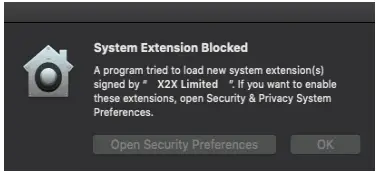
Alle meegeleverde systeemextensies zijn ondertekend door, met uitzondering van de Compact Drive Reader Firmware Update Utility, die is ondertekend door "JMicron Technology Corp. Klik op Open beveiligingsvoorkeuren om toegang te krijgen tot Systeemvoorkeuren> Beveiliging en privacy, klik vervolgens op het hangslot en voer uw wachtwoord in , voordat u op Toestaan klikt. Er verschijnt dan een pop-up waarin u Not Now (in plaats van Restart) moet selecteren. Afhankelijk van het aantal nieuwe stuurprogramma's dat wordt geïnstalleerd en de macOS-versie, moet u mogelijk meerdere keren op Toestaan gevolgd door Niet nu klikken om toestemming te verlenen aan alle stuurprogramma's, voordat u uiteindelijk Opnieuw opstarten selecteert (vanuit Beveiliging en privacy):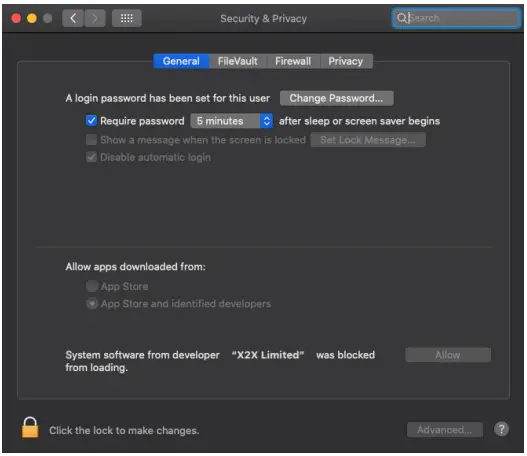
- Wanneer de installatie is voltooid, wordt u gevraagd de Mac opnieuw op te starten. Na het opnieuw opstarten wordt het volgende dialoogvenster weergegeven voor nieuwe installaties:
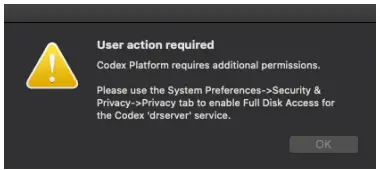
- Open Systeemvoorkeuren > Beveiliging en privacy > Privacy, klik op het hangslot en voer uw wachtwoord in, scrol vervolgens omlaag naar Volledige schijftoegang en klik op het vakje voor 'drserver':
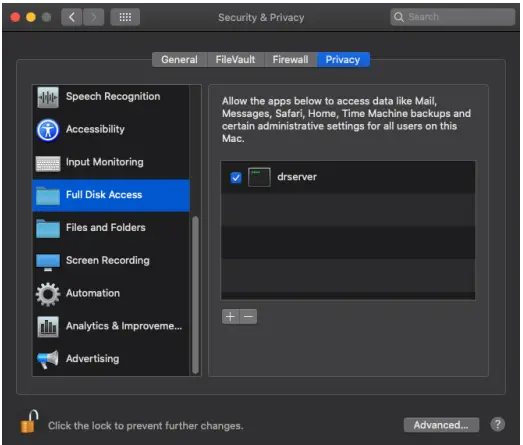
Klik nogmaals op het hangslot en sluit vervolgens het venster Beveiliging en privacy. - Als u aan het einde van de installatie niet werd gevraagd om opnieuw op te starten, wordt aanbevolen om handmatig opnieuw op te starten.
- Apparaatbeheer is een menubalk-app die na installatie bovenaan uw scherm toegankelijk is.

- Als er problemen zijn met het laden van media, bevestig dan dat de CODEX-server wordt uitgevoerd vanuit System Preferences Codex.
CODEX-PLATFORM MET DEVICE MANAGER – INSTALLATIEVERSIE 6.1.0-05837 / REV 2022.08.19_2.0
Documenten / Bronnen
 |
Software Codex Platform met Apparaatbeheer [pdf] Installatiehandleiding Codex Platform met Apparaatbeheer, Codex Platform, Apparaatbeheer |




